电话卡的联系人怎么导入手机 手机导入SIM卡联系人的操作步骤
日期: 来源:小麦安卓网
导入电话卡联系人到手机是我们在更换手机或者备份联系人时常常需要进行的操作,手机导入SIM卡联系人的步骤也并不复杂,只需要在手机设置中找到联系人导入的选项,然后选择SIM卡作为导入源,即可将SIM卡中的联系人一键导入到手机中。这样一来我们就可以轻松地保留和管理我们重要的联系人信息,让我们的手机通讯录更加完善和便捷。
手机导入SIM卡联系人的操作步骤
具体方法:
1.首先打开手机,进入主界面如下图所示。点击左下方“电话”图标。
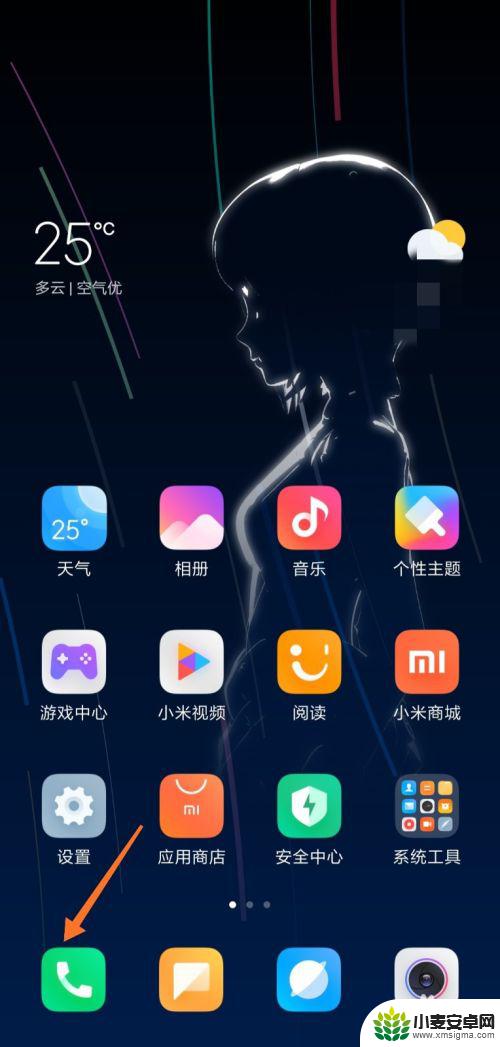
2.进入通话记录页面,点击“联系人”按钮。查看联系人。
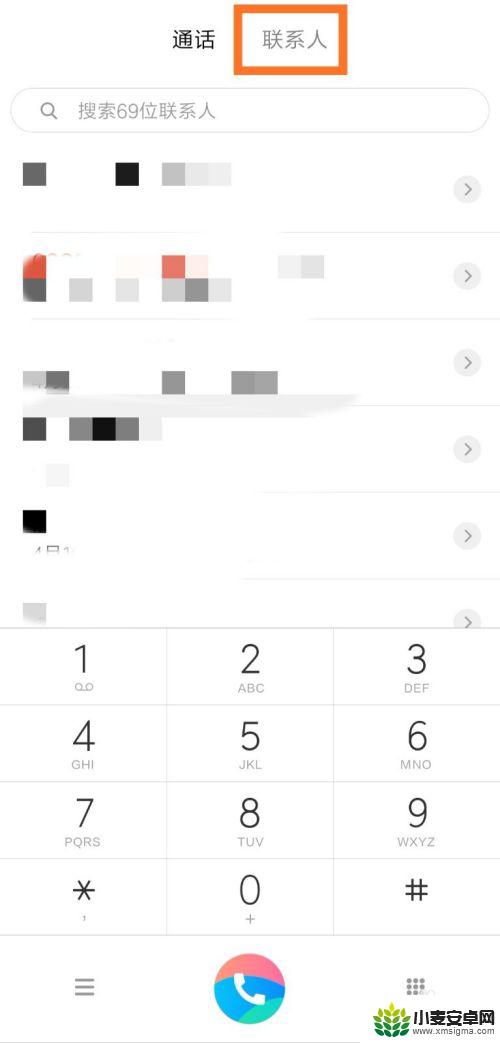
3.当前可以看到手机上的联系人信息,点击箭头处图标。
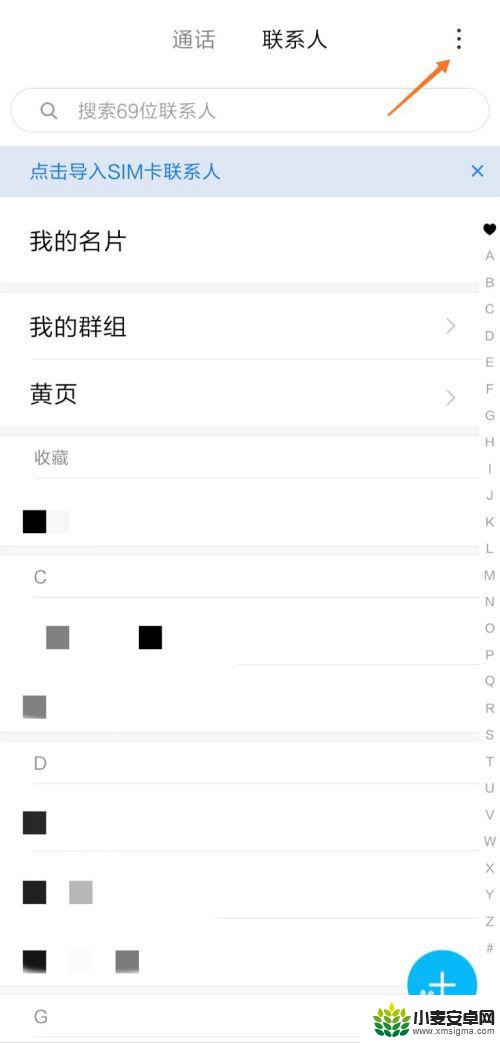
4.接着点击“导入或导出联系人”按钮,开始导入联系人。
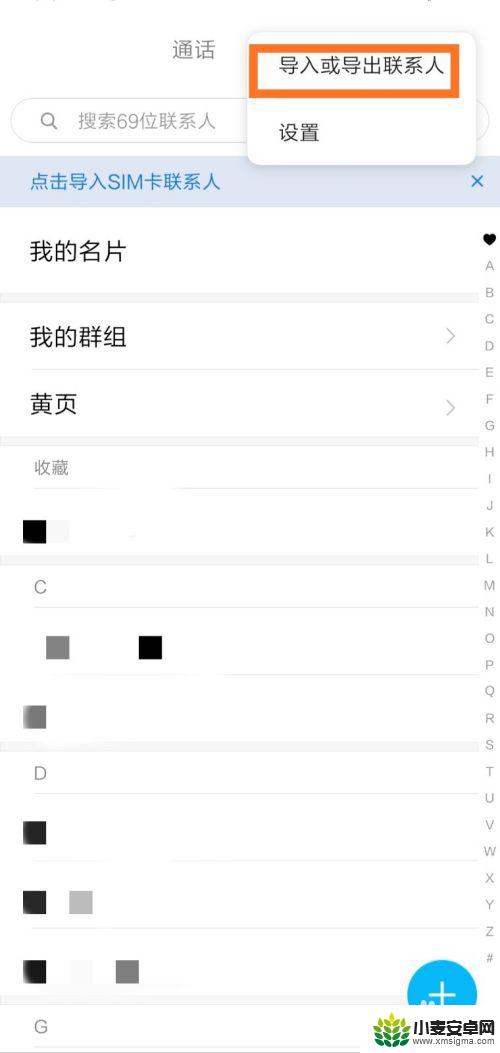
5.在导入一栏中,点击“从SIM卡2导入”按钮。

6.下面开始选择要导入的联系人,点击右上角图标“全选”。
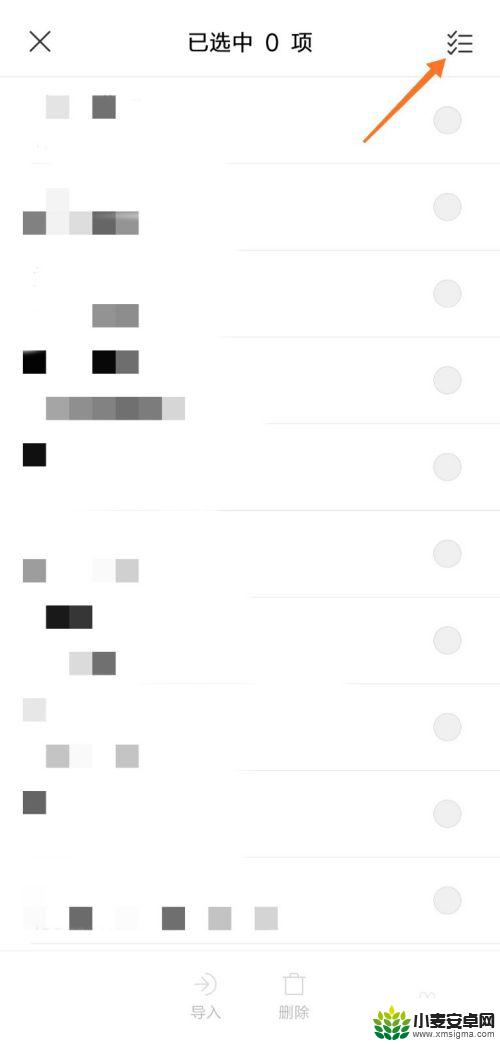
7.选择完毕后,点击下方的“导入”按钮,导入联系人。
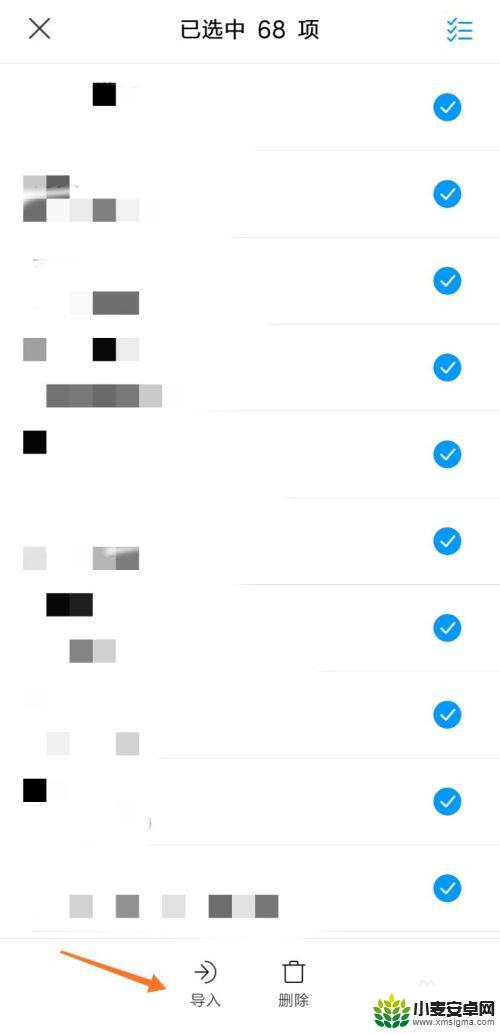
8.系统提示“导入已选联系人”,界面如下图所示。
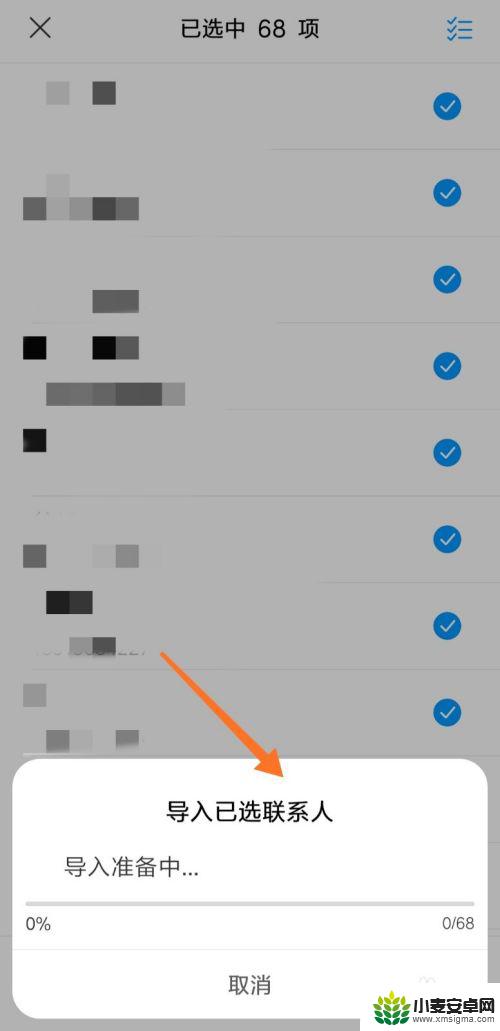
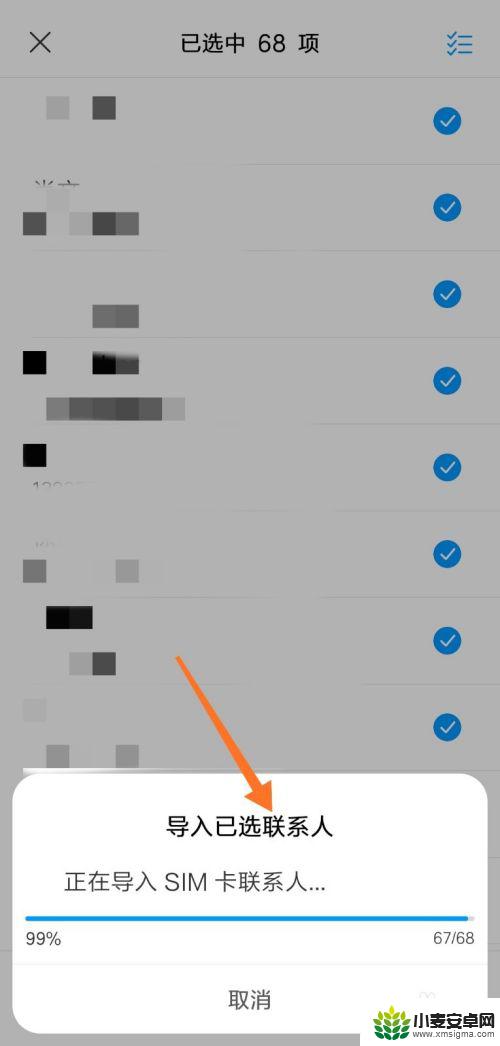
以上是关于如何将电话卡的联系人导入手机的全部内容的方法,如果您遇到这种情况,您可以按照以上小编提供的方法来解决,希望这些方法能对大家有所帮助。
相关教程
-
华为电话号码导入到sim卡里 华为手机通讯录联系人导入SIM卡的步骤
-
vivo手机怎么把电话导入到电话卡? vivo手机怎么将SIM卡上的联系人导入
-
荣耀x30新机怎么把sim卡电话导入手机 华为手机如何将SIM卡联系人存入手机
-
sim卡里面的联系人怎么导入到新手机 导入SIM卡联系人到手机的方法
-
华为手机怎么把联系人导入到sim卡 怎么在华为手机上将通讯录电话号码导入SIM卡
-
安卓手机怎样把通讯录导入手机卡 手机通讯录联系人导出到SIM卡
-
手机声控拍照怎么操作 手机声控拍照设置步骤
-
vivo如何清理手机内存空间 vivo手机清理干净内存技巧
-
用手机怎么扫描文字成电子版 手机扫描纸质文件制作电子版扫描件
-
华为手机如何开启qq分身 华为手机QQ分身快速设置方法












